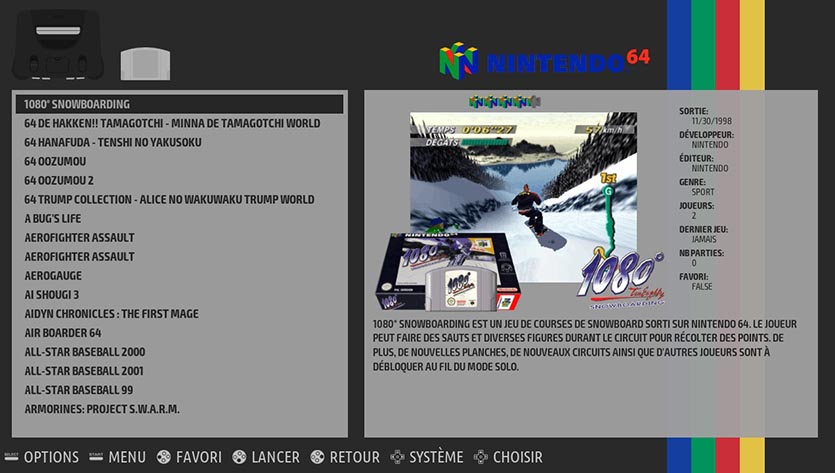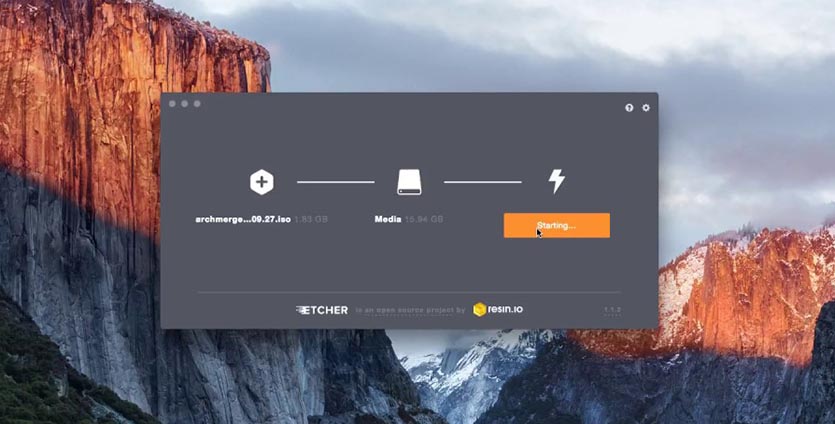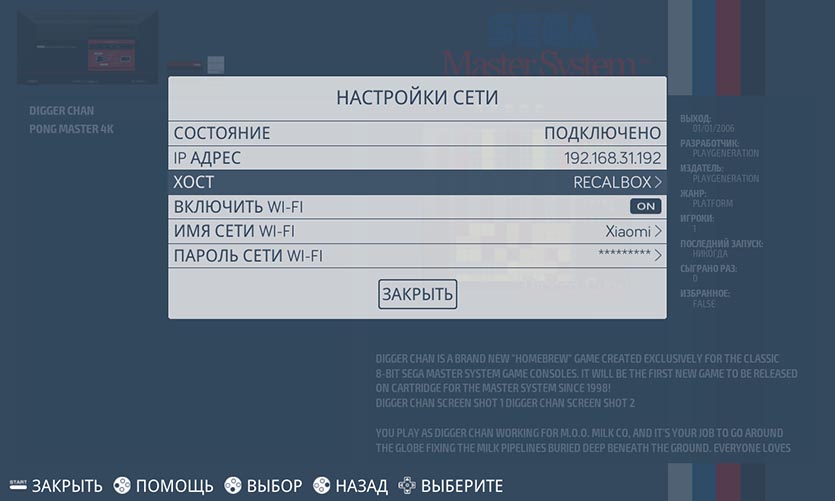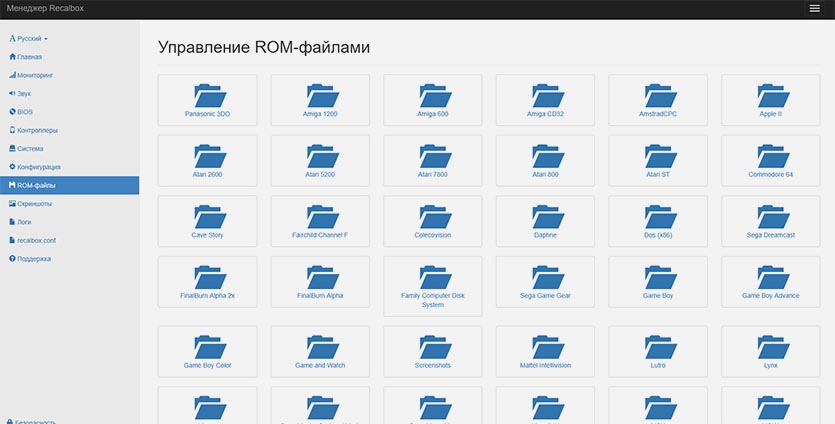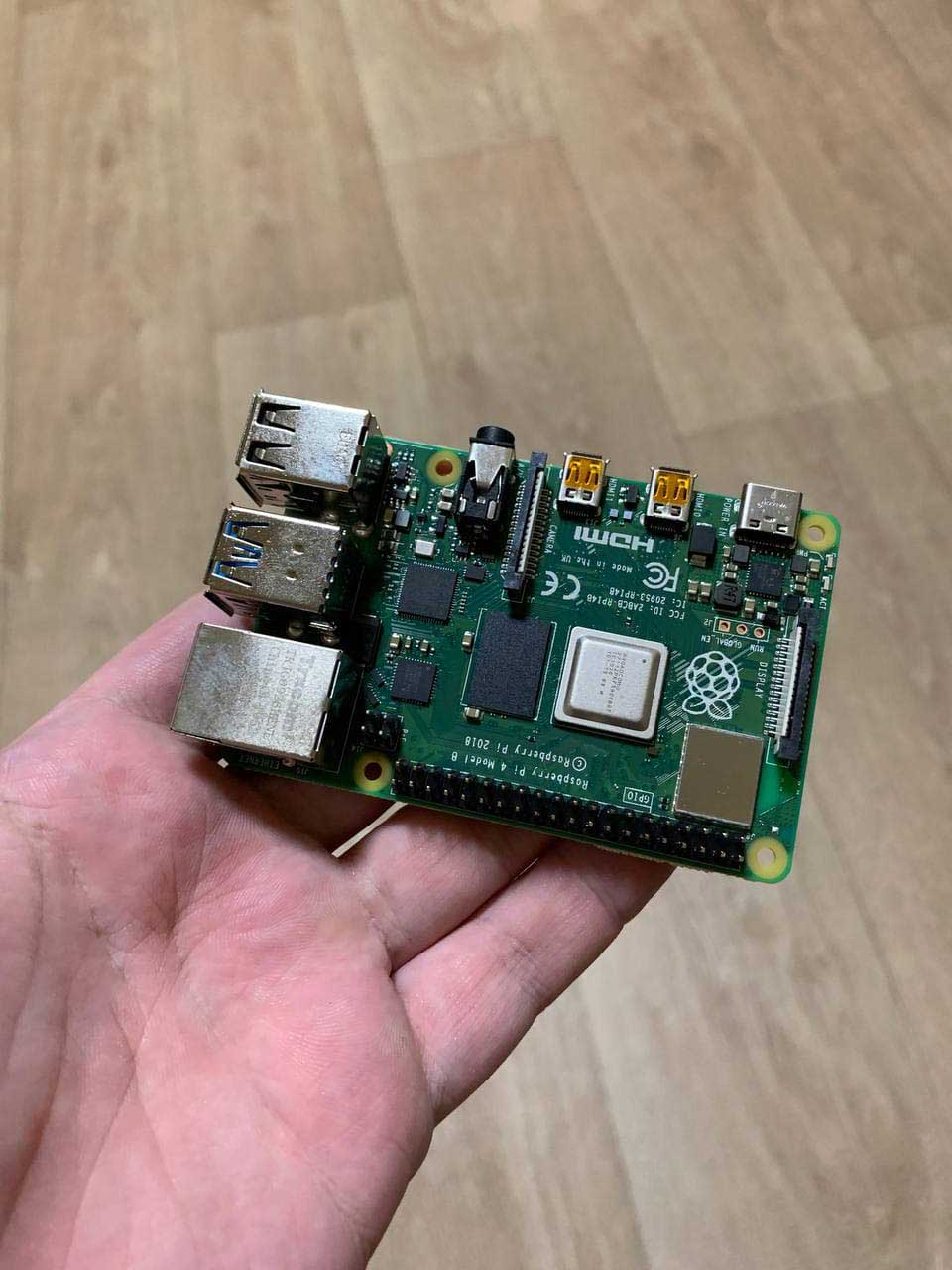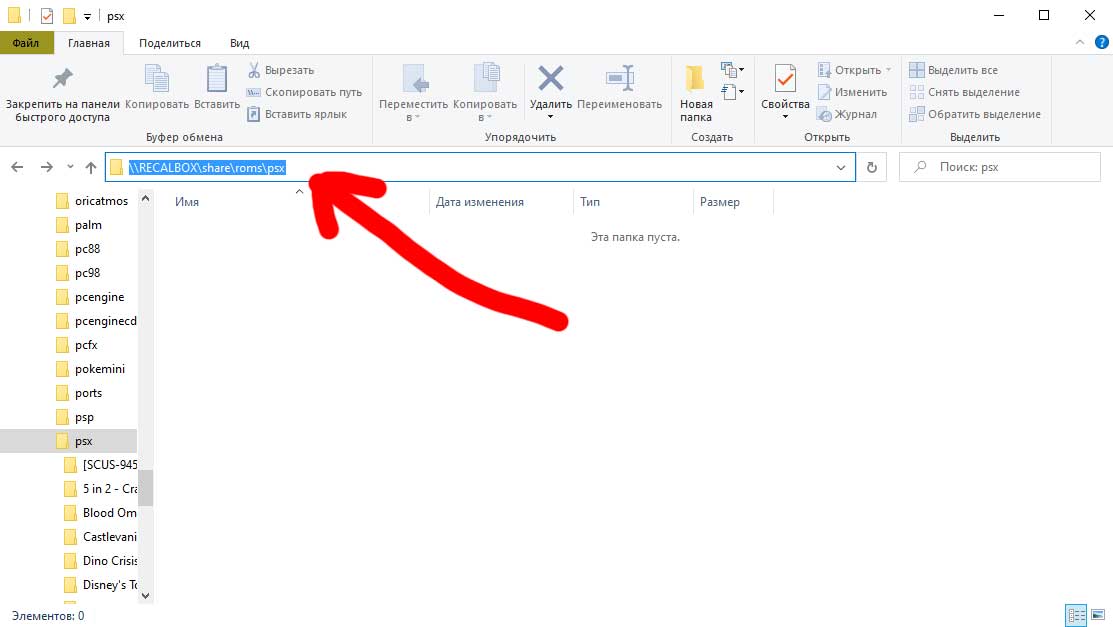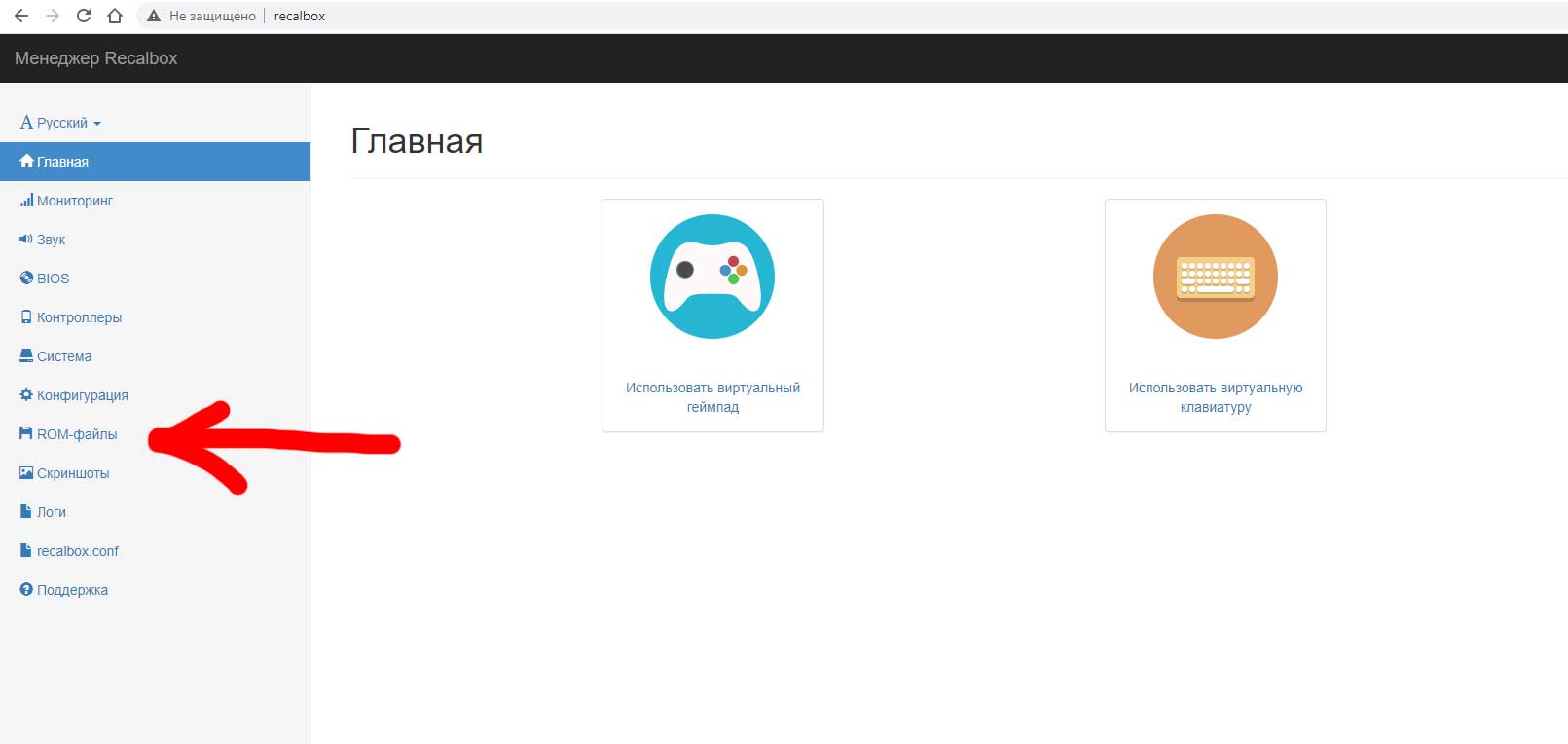- Как сделать игровую приставку своими руками. У вас будет 50 эмуляторов
- 1. Покупаем всё необходимое для сборки ретро-консоли
- 2. Выбираем операционную систему, на которой будет работать приставка
- 3. Устанавливаем операционную систему на игровую приставку
- 4. Настраиваем приставку
- 5. Ставим игры, ну а дальше вы поняли
- Сделал детям игровую приставку 3 в одном Dendy, Sega, PS1 своими руками
- Сборка ретро консоли на Raspbery Pi 3
- Установка RetroPie
- Как собрать недорогую ретро-консоль для игр с SEGA, Dendy (NES), PlayStation и Dreamcast
- Ретро-консоль на базе Raspberry Pi
- Корпус (чехол) для ретро-консоли
- Что еще нужно для ретро-консоли на базе Raspberry Pi
- Геймпад для Raspberry Pi
- Как превратить Raspberry Pi в ретро-консоль
- Как установить ОС на Raspberry Pi
- Как установить игры на Raspberry Pi (Recalbox)
- Как подключить ретро-консоль Raspberry Pi к старому ЭЛТ-телевизору по тюльпану
- Какие консоли поддерживает Raspberry Pi (Recalbox):
Как сделать игровую приставку своими руками. У вас будет 50 эмуляторов
Многие гаджетоманы начинали познание мира электроники с игровых приставок и консолей. Это были вовсе не современные Xbox и PlayStation, а Nintendo/Dendy и Sega с пиксельной графикой, хардкорной сложностью и отсутствием сохранений игрового прогресса.
Чтобы вспомнить былые чувства, пройти непройденные в детстве игры или просто показать своим детям игры 25-летней давности, можно установить эмуляторы приставок на компьютер.
Придется повозиться с настройками разных систем, танцевать с бубном для работы геймпадов и играть на небольшом экране ноутбука. Да и качество эмуляции будет так себе.
Гораздо проще самому собрать небольшую игровую станцию, которая поддерживает более 50 эмуляторовстарых консолей. Девайс подключить к большому телевизору и играть при помощи любых имеющихся в запасе геймпадов.
1. Покупаем всё необходимое для сборки ретро-консоли
- одноплатный компьютер Raspberry Pi – от 2588 руб.
- карта памяти microSD 8 Гб или более –от 254 руб.
- кабель HDMI – от 66 руб.
- игровые геймпады USB или Bluetooth – от 200 руб.
- можно купить отдельный стильный корпус за 1517 руб.
Разумеется, многое из этого и так найдется в закромах любого гаджетомана. Тем, кто будет покупать недостающие товары, дам несколько советов.
Покупайте «малинку» последней модели (Pi 3 B+), у неё более мощный четырехъядерный процессор, способный тянуть даже 3D игры от PlayStation первого поколения, 1 ГБ оперативной памяти, есть Wi-Fi и Bluetooth.
Такую коробочку не придется подключать к сети по проводу или возиться с «USB-свистками», а геймпады можно будет подключить как по проводу, так и по Bluetooth. Лучше возьмите компьютер с корпусом и подходящим блоком питания сразу.
Карту памяти рекомендую приобретать отдельно, чтобы не получить дешевую медленную карту, которая быстро выйдет из строя. Не берите карты слишком большого объема, 8 или 16 Гб хватит с головой.
Игровые контроллеры предпочтительнее брать проверенных брендов. Если есть старые пульты от Xbox или PlayStation, они отлично подойдут, можно взять реплики оригинальных устройств ввода от Sony или Microsoft.
Не стоит брать радио джойстики или совсем уж неизвестные геймпады, они могут банально не подключиться к нашей консоли.
2. Выбираем операционную систему, на которой будет работать приставка
После подбора компонентов следует определиться с операционной системой будущей консоли. На данный момент существует три хороших сборки, которые подходят для нашей задачи:
Lakka – сборка с красивым визуальным интерфейсом в стиле PlayStation. Проект развивается довольно неспешно, Lakka еще имеет множество глюков и недоработок.
RecalBox – более продвинутое решение «все в одном». После установки образ уже будет содержать пару десятков классических игр для разных платформ. Кроме этого в образ интегрирован медиацентр KODI. В пару нажатий можно превратить игровую консоль в медиакомбайн для проигрывания видео со съемного накопителя, из интернета или сетевого хранилища. Есть возможность настроить IPTV.
RetroPie – еще один многофункциональный эмулятор старых игровых консолей. Изначально в образ не включены игры и нет медиаплеера вроде KODI, однако, присутствует возможность установить RetroPie поверх родной операционной системы для Raspberry – Raspbian. Это значит, что игровой сервис может работать на «малинке» одновременно с другими службами, например, с HomeBridge, связывающем умные гаджеты в доме.
Выбирать стоит между двумя последними вариантами. RecalBox – простой образ с играми из коробки и медиацентром KODI, а RetroPie для тех, кто хочет повозиться и установить систему поверх Raspbian.
3. Устанавливаем операционную систему на игровую приставку
Установка игровой системы на уже работающую Raspbian производится через терминал. Это оставим на будущее, сейчас же попробуем вариант для новичков. Все описанные выше эмуляторы устанавливаются одинаково.
Для начала рекомендую попробовать RecalBox. Здесь самый понятный и дружественный интерфейс, настройка предельно простая, большинство фишек включено из коробки, а в виде бонуса получаем медиацентр KODI, который запросто заменит бюджетную ТВ-приставку для просмотра фильмов с флешки, по сети или онлайн.
1. Скачиваем выбранный образ с сайта разработчика.
2. Скачиваем и устанавливаем приложение Etcher для записи образа на карту памяти.
3. Записываем образ на карту памяти.
4. После окончания записи устанавливаем карту памяти в Raspberry и подключаем её к телевизору.
Во время первого запуска произойдет установка системы и первоначальная конфигурация. От пользователя ничего не потребуется, просто ждем несколько минут до запуска визуальной оболочки.
Сразу же система предложит настроить джойстик. Это может быть как USB-аксессуар, так и беспроводной. Под рукой лучше иметь клавиатуру, чтобы произвести все настройки в случае проблем с подключением геймпада.
4. Настраиваем приставку
Разумеется, главное – научить Raspberry работать с подходящим геймпадом. Проводные модели практически всегда заводятся из коробки, из беспроводных у меня сразу же подключился Dualshock 3, остальные пришлось вручную настраивать из параметров системы.
Можно подключить аж до пяти геймпадов, думаю, это лишнее, ведь большинство старых игр были рассчитаны на 1-4 игроков.
Из ключевых настроек нужно сделать следующее:
1. Переключить интерфейс на русский язык. Main Menu (Enter на клавиатуре) – System settings – Language. Изначально для подтверждения действий используется клавиша “A”.
2. Подключиться к домашней Wi-Fi сети для удобной загрузки игр. Главное меню – Настройка сети активировать пункт Включить Wi-Fi, ввести имя домашней сети и пароль.
3. Настроить веб-интерфейс. После подключения к сети запоминаем IP-адрес и вбиваем его в браузере на компьютере.
В систему уже предустановлено несколько игр для разных консолей, но многие поддерживаемые системы не отображаются в меню. Не переживайте, скрыты те консоли, для которых не загружены игры. Стоит скинуть в нужную папку соответствующие данные и консоль появится в главном меню.
Остальные параметры настраиваются уже по желанию.
5. Ставим игры, ну а дальше вы поняли
Остается лишь найти образы игр. С этим разберетесь самостоятельно. Данные можно скачать с известных всем сайтов или специальных порталов, разумеется, в ознакомительных целях.
Копируем файлы через веб-интерфейс на Raspberry, перезагружаем систему или обновляем список игр через настройки и погружаемся в море ностальгических чувств.
Я первым делом опробовал 8-битные Марио, Battle City, Battletoads, Contra и Черепашки-ниндзя, 16-битные Ultimate Mortal Kombat 3, Rock n’Roll Racing, Dune 2, Sonic The Hedgehog и другие игры из детства.
Не забывайте, что эмулятор позволяет отматывать игровой процесс на несколько секунд назад для исправления ошибок, сохранять и загружать игровой процесс.
Это позволит не разбить джойстик, приставку и телевизор в первые часы игры.
Источник
Сделал детям игровую приставку 3 в одном Dendy, Sega, PS1 своими руками
Года полтора проходя мимо ретро игровых приставок в магазинах, аналогов Денди и Сеги, я думал прикупить и поиграть с детьми. Но останавливало то, что покупать в совокупности все приставки дорого, игр на них не так много, а картриджи не то чтобы массово продаются. Поэтому решил сделать приставку своими руками и чтобы была возможность запускать игры от любых приставок.
Сразу скажу способ полу-пиратский, поскольку на игры распространяется закон об авторском праве и вот это все. Но тем не менее образы игр свободно можно скачать на сотнях сайтов в интернете. Используйте на свой страх и риск.
Сборку приставки я решил делать на одноплатном компьютере Raspbery Pi 3. Немного покопавшись в недрах AliExpress нашел комплект специально для сборки игровой ретро консоли. Заказал с доставкой из России и уже через 5 дней получил вот такую радость. Ссылка на магазин в котором покупал будет в конце статьи.
Сборка ретро консоли на Raspbery Pi 3
В комплекте шел собственно сам микрокомпьютер Raspbery Pi 3, корпус стилизованный под приставку, кулер с радиаторами, microSD карточка на 32GB 10class, 2 джойстика и блок питания. Первым делом собрал все это в корпус.
Как видите в корпусе размещен хаб с USB портами для подключения джойстиков. Хаб подключается напрямую к одному из портов Raspbery Pi. Так же на корпус выведен разъем RJ45 для подключения к локальной сети, но можно использовать и WiFi.
С помощью пин конекторов на шину микрокомпьютера подключаются кнопка управления питанием и кнопка Reset, а так же питание для кулера, который подсоединяется к разъему на плате в корпусе.
Приклеиваем на плату радиаторы идущими в комплекте термопроводящим скотчем. Сам кулер крепится на крышку в пластиковый зажим. Но лучше всего прикрутить его парой саморезов из комплекта, чтобы не гремел во время раоты.
Удобно, что разъемы HDMI, MicroUSB для блока питания, а так же слот для карты памяти доступны снаружи при собранном корпусе, поэтому я все скрутил и перешёл к следующему этапу — установке операционной системы и закачке игр.
В собранном виде приставка очень компактная и практически бесшумная. Для настройки нам так же понадобятся клавиатура с USB разъемом и компьютерная мышь.
Установка RetroPie
В качестве операционной системы я использовал готовый образ RetroPie, который уже заточен для работы в качестве игровой приставки. Подробных инструкций в интернете полно, поэтому я расскажу по основным пунктам, а в конце вставлю видео с наглядной инструкцией по которой собирал сам. Если вам что-то будет не понятно то либо напишите в комментариях.
1. Установка образа Retro Pie на флэшку. В комплекте с флэшкой шел маленький кардридер. Вставляем флэшку в него, а кардридер в ПК. И идем на сайт https://retropie.org.uk/download/ . Скачиваем актуальный образ операционной системы под наш микрокомпьютер.
2. Распаковываем образ в папку RetroPie. У вас должен появится файл с расширением img.
3. Записываем файл образа на флэшку с помощью программы Win32 Disk Imager.
4. Вставляем флэшку в консоль и включаем. При первом запуске вам будет предложено настроить кнопки джойстика. Обычно RetroPie самостоятельно определяет джойстик, просто следуйте инструкциям на экране (к сожалению на английском). Тем не менее вы можете переназначить кнопки при необходимости в настройках. Подключить можно практически любые джойстики, в том числе от XBox например.
5. Установка игр. Игры можно установить в консоль с любой флэшки или по сети. При втором варианте сеть предварительно нужно настроить (смотрите видео). Чтобы скопировать с флэшки достаточно вставить ее в один из портов консоли. Затем выбрать раздел Configuration и затем File Manager. В файловом менеджере в одной панели выбрать /mnt/usb — это флэшка, во второй панели выбрать /home/pi/RetroPie/roms . Скопировать из первой панели во вторую выбрав файлы rom-ов и нажав F5.
Для того чтобы скопировать по сети необходим ее сначала настроить, а затем подключится к адресу консоли с помощью файлового менеджера по FTP.
6. Когда скопировали файлы rom перезапустите консоль и в соответствующем разделе эмулятора, например NES увидите список игр. Запускаем и наслаждаемся ретро играми.
Приобретал комплект тут на Алиэкспресс . Ссылка партнерская буду благодарен, если приобретете по моей ссылке. Вам хороший набор, а мне лишняя копеечка для ремонта дома в деревне.
Источник
Как собрать недорогую ретро-консоль для игр с SEGA, Dendy (NES), PlayStation и Dreamcast
Несмотря на то, что с каждым годом технологии шагают уверенно вперед, в результате чего геймеры получают игры со все более красивой графикой и масштабными мирами, многие до сих пор интересуются тайтлами из прошлого тысячелетия для Sega Mega Drive, Dendy (NES), SNES, PlayStation One и Dreamcast. Как раз для таких игр и существует такое устройство, как ретро-консоль. В нашей статье мы расскажем, как за относительно невысокую стоимость самому собрать недорогую ретро-консоль, и что для этого потребуется.
Важный момент. Многие из представленных в статье товаров продаются на AliExpress. Чтобы получать часть денег обратно за совершенные покупки, рекомендуем вам использовать сервис Letyshops.
Ретро-консоль на базе Raspberry Pi
Вы, наверное, уже слышали о таком микрокомпьютере как Raspberry Pi. Если нет, то вкратце его можно описать как небольшую плату (размером с кредитную карту) со всеми необходимыми портами и вполне удовлетворительной производительностью, по крайней мере, для эмуляции старых игр. Конечно, на базе Raspberry Pi можно создать не только ретро-консоль, но и многие другие устройства, включая медиацентр для просмотра ТВ и фильмов, систему «умный дом» и т.п.
В нашем же случае нам нужна именно ретро-консоль. Перво-наперво, нужно обзавестись вышеупомянутым микрокомпьютером Raspberry Pi. На момент написания новости существует 4-ая модель этой платы (Raspberry Pi 4B).
Ниже можно подробно ознакомиться с ее характеристиками:
- Микроархитектура: Cortex-A72 (ARM v8);
- Частота: 1,5 ГГц;
- Количество ядер: четыре;
- Оперативная память: 2, 4 или 8 ГБ (в зависимости от конкретной модели);
- Количество портов USB: 2 шт. USB 2.0 и 2 шт. USB 3.0;
- Встроенный Wi-Fi: 802.11ac (возможность работы в частоте 2,4 и 5 ГГц);
- Bluetooth: версия 5.0;
- HDMI: 2 micro-HDMI порта;
- Есть возможность вывода сигнала через композитный RCA разъем;
- Постоянная память: требуется карта памяти формата microSD.
Как видите, характеристики Raspberry Pi 4B вполне должны соответствовать необходимым требованиям для большинства эмуляторов старых консолей вплоть до шестого поколения (пока только Dreamcast) и PSP. Его средняя стоимость на AliExpress составляет около $42 (3100 рублей) за версию с 2 ГБ оперативной памяти. К слову, такого количества ОЗУ вполне хватит для эмуляции вышеперечисленных консолей.
Теперь о том, что вам потребуется помимо Raspberry Pi 4B, чтобы собрать ретро-консоль своей мечты.
Корпус (чехол) для ретро-консоли
Существует огромное количество различных вариаций корпуса, отличающихся дизайном и материалами изготовления. Так как мы собираем ретро-консоль, то и корпус желательно иметь соответствующего вида. К примеру, неплохим вариантом будет корпус в виде компактной Nintendo Entertainment System (NES). В среднем его стоимость на AliExpress составляет в районе $9 (660 рублей). В комплекте идут отвертка, кулер для охлаждения и несколько клеящихся радиаторов. Естественно, вы можете найти и любой другой корпус, как дешевле, так и более дорогие варианты.
Что еще нужно для ретро-консоли на базе Raspberry Pi
Micro-HDMI провод. Лучше не покупать самый дешевый, ибо в них зачастую используются плохие контакты, из-за чего могут возникать проблемы с соединением и потерей сигнала. Бюджетный Micro-HDMI на AliExpress обойдется вам в $2,5 (180 рублей).
Также вам потребуется карта памяти формата MicroSD. Здесь важно выбирать ту карту памяти, которая будет иметь достаточно места для хранения всех ваших любимых игр. Лучше подбирать карточку с запасом. К примеру, 32 ГБ в большинстве случаев должно хватить. Ни в коем случае не берите самую дешевую карту памяти с низкой скоростью чтения данных. Неплохим вариантом будет SanDisk MicroSD с 10-ым классом скорости. Ее средняя стоимость составляет около $4,9 (360 рублей).
Следующим устройством, необходимым для правильной работы вашей ретро-консоли, является адаптер питания. Конечно, у многих уже имеются адаптеры от планшетов, ноутбуков и т.п. Однако здесь важно понимать, что адаптер питания должен иметь 5В и 3A. В противном случае Raspberry Pi может не хватать питания, в результате чего на экране будет выводиться соответствующее уведомление. Средняя стоимость подходящего адаптера питания на AliExpress составляет около $5 (370 рублей).
Геймпад для Raspberry Pi
Естественно, для любых старых игр вам понадобится геймпад, или, как его часто называют те, кто вырос в 80-90-е, джойстик. Для вашей ретро-консоли подойдет практически любой USB-геймпад. Есть также поддержка беспроводных контроллеров (Bluetooth), а поэтому желательно приобрести именно его, облегчив свою жизнь от лишних проводов. К примеру, Raspberry Pi поддерживает DualShock 4, Xbox Controller или DualSense от PS5.
На AliExpress есть огромный выбор недорогих контроллеров. Если вы собираетесь играть в игры не только от Sega MD или Dendy, но и в тайтлы с PS One, Dreamcast и PSP, рекомендуем вам приобретать геймпад с аналоговыми стиками (в простонародье, «грибки»). К примеру, беспроводной геймпад, выполненный в стиле Sixaxis от PS3, обойдется вам приблизительно в $9 (660 рублей).
Как превратить Raspberry Pi в ретро-консоль
Когда вы уже обзавелись всеми вышеперечисленными устройствами и готовы превратить Raspberry Pi в полноценную ретро-консоль, вам понадобится операционная система. Наиболее популярными на текущий момент являются Recalbox и Retropie. Обе этих операционки имеют интуитивно-понятный интерфейс и поддерживают большинство эмуляторов старых консолей. Однако Recalbox будет чуть проще в освоении. Retropie в свою очередь имеет более гибкие настройки. Кроме того, к играм на Retropie можно устанавливать анимированные обложки с геймплеем. Это резко упрощает возможность быстро понять, интересна ил вам игра, либо ее лучше пропустить. Несмотря на эти плюсы, в нашей статье мы рассмотрим именно Recalbox в силу его простоты и быстрой настройки.
Ниже прикрепляем ссылки на официальные сайты для загрузки Recalbox и Retropie:
Как установить ОС на Raspberry Pi
Как и упоминалось выше, рассмотрим процесс установки ОС на Raspberry Pi на примере Recalbox.
- Заходим на официальный сайт, нажимаем DOWNLOAD.RECALBOX.COM;
- Выбираем из списка Raspberry Pi;
- Выбираем Raspberry Pi 4;
- Скачиваем установочный файл для Windows, Linux или MacOS;
- Далее вставляем в компьютер карту памяти, которую в дальнейшем вы будете использовать в качестве жесткого диска вашей ретро-консоли;
- Запускаем установленную ранее программу Raspberry Pi Imager и выбираем Raspberry Pi OS;
- Откроется меню, в котором вам предложат выбрать вашу карту памяти для записи операционной системы. Выбираете нужную карту памяти;
- Далее нажимаете кнопку Write, после чего начнется процесс записи. Дождитесь окончания. Обычно этот процесс занимает около 15 минут;
- После того, как запись будет завершена, вставляете карту памяти в разъем Raspberry Pi;
- Подключаете его к телевизору, а затем нажимаете на адаптере питания кнопку для включения;
- Все. После этого вы можете выбрать в систему русский язык, подключить необходимый контроллер или клавиатуру, после чего начать играть.
Как установить игры на Raspberry Pi (Recalbox)
После того, как ваша система стала полностью готовой для игр, вы можете установить их несколькими способами. Игры можно перекидывать на вашу ретро-консоль как вручную, так и по беспроводной связи. Можно, конечно, копировать их напрямую по FTP, если ваш Raspberry Pi подключен к Wi-Fi. К слову, сделать это можно в настройках. Откройте Настройки сети, а затем впишите точное имя вашей сети и пароль, после чего подтвердите действие. Важно правильно указать название сети, иначе устройство может не подключиться к вашему Wi-Fi.
Чтобы перекинуть игру по беспроводной связи, откройте любую папку на компьютере и в коне пути пропишите \\точное имя хоста (указано в настройках сети Recalbox). По умолчанию, это \\RECALBOX.
Откроется папка share. Войдите в нее, а затем откройте папку roms. Вы увидите множество папок, названия которых соответствуют консолям, игры к которым они содержат. К примеру, если вы хотите добавить игру для PS One, то вам понадобится папка psx. Перекиньте туда образ с игрой и дождитесь окончания копирования файлов. Важно отметить, что узнать поддерживаемый формат образом можно в _readme, который есть во всех папках с ромами игр. К примеру, эмулятор PS One поддерживает следующие форматы: .iso/.img/.pbp/.cue/.ccd/.cbn/.m3u/.chd.
Чтобы игра появилась непосредственно в самом интерфейсе Recalbox, откройте на вашей ретро-консоли любой эмулятор, нажмите настройки и выберите меню Обновить списки игр. После этого игра отобразится в вашу библиотеку. Этот способ установки в первую очередь подойдет для игр с большим весом.
Если вы хотите быстро перекинуть игру для Dendy или Sega MD, вы можете воспользоваться другим способом. Для этого в адресной строке браузера пропишите IP-адрес вашего Raspberry Pi (Recalbox). Узнать его можно в настройках Сети. Откроется меню Recalbox. Выберите категорию ROM-файлы, после чего откройте папку с интересующей вас платформой. Теперь просто перетащите игру с вашего ПК в папку с ромами. После этого вновь Обновите списки игр на Recalbox, чтобы игра отобразилась в системе.
Ну и третьем способом установки игр (подходит для больших файлов от 1 ГБ) является копирование файлов через USB-носитель. Просто скопируйте игры на флешку, а затем вставьте ее в Raspberry Pi. Затем в настройках выберите Медиацентр KODI. Затем откройте Настройки и выберите Менеджер файлов. Теперь вы должны выбрать свою флешку в левой части экрана, а затем нажать на интересующую вас игру. В правой части экрана выберите папку, куда хотите перебросить файл. Затем выберите отметьте файл, зажмите кнопку действия, чтобы скопировать или переместить его в систему Raspberry Pi (Recalbox).
Как подключить ретро-консоль Raspberry Pi к старому ЭЛТ-телевизору по тюльпану
Если у вас старый ЭЛТ-телевизор, на котором отсутствует HDMI-порт, вы можете подключить Raspberry Pi к нему с помощью тюльпана (обычного AV-кабеля). Для этого вам дополнительно понадобится следующе:
- AV-кабель (средняя стоимость на AliExpress около $1,3 (100 рублей));
- Конвертер HDMI в AV (цифрового в аналоговый сигнал) (средняя стоимость на AliExpress около $4,2 (311 рублей));
- Кабель USB-mini, который нужно подключить к адаптеру питания (средняя стоимость на AliExpress около $0,7 (50 рублей)).
Затем подключаете HDMI-кабель к Raspberry Pi, а также к конвертеру. В обратную сторону конвертера подключаете AV-кабель, который также нужно подсоединить к телевизору. Теперь нужно подать на конвертер питание. Для этого подсоедините к конвертеру провод USB-mini (должен также быть подключен к адаптеру питания). Вот с помощью такой вот конструкции можно подключить ретро-консоль Raspberry Pi к старому ЭЛТ-телевизору. Есть также способ напрямую подключить устройство через аудио-выход, но в таком случае вам придется немного поковыряться в файлах Recalbox. Проблема в том, что если вы захотите вновь подключить устройство к HDMI, то вам снова придется изменить файл в системе.
Какие консоли поддерживает Raspberry Pi (Recalbox):
- Arcade;
- Arcade Classics;
- NES;
- FDS;
- SNES;
- Master System;
- PlayStation;
- Sega Genesis (Mega Drive);
- Game Boy;
- Game Boy Advance;
- Atari 7800;
- Game Boy Color;
- PC Engine (CD);
- Atari 2600;
- Sega SG1000;
- MSX 1/2/2+;
- Nintendo 64;
- Sega 32x;
- Sega CD;
- ScummVM;
- Game and Watch;
- PRBOOM;
- Vectrex;
- Game Gear;
- Virtual Boy;
- Lynx;
- WonderSwan Color;
- Neo Geo Pocket Color;
- Neo Geo;
- Supergrafx;
- Odyssey 2 Videopac;
- Amstrad CPC;
- Sinclair ZX81;
- Atari ST;
- Sinclair ZX Spectrum;
- Moonlight;
- Sega Dreamcast;
- PSP (PlayStation Portable);
- Commodore 64.
Рекомендуем вам также прочитать нашу другую статью, в которой мы рассказали, как собрать недорогой ПК для игр в 2021 году.
Источник